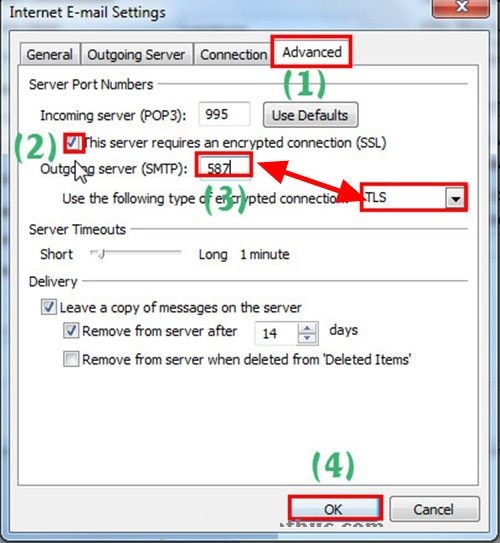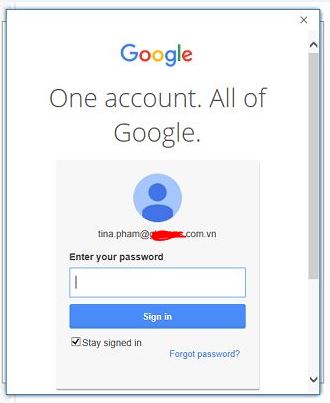Trong bài này mình sẽ hướng dẫn các bạn cài đặt outlook bằng tài khoản Gmail sử dụng IMAP. Các bạn cần làm lần lượt các bước sau đây để khi thêm tài khoản gmail không bị lỗiNhững bước này đều giống nhau cho dù bạn đang thêm tài khoản Gmail đầu tiên hoặc tài khoản Gmail bổ sung vào Outlook.
Đang xem: Cách đăng nhập gmail vào outlook
Bước 1: Đăng nhập vào tài khoản email cho doanh nghiệp hoặc Tài khoản Gmail theo tên miền riêng, sau đó kích hoặc chức năng POP, IMAP.
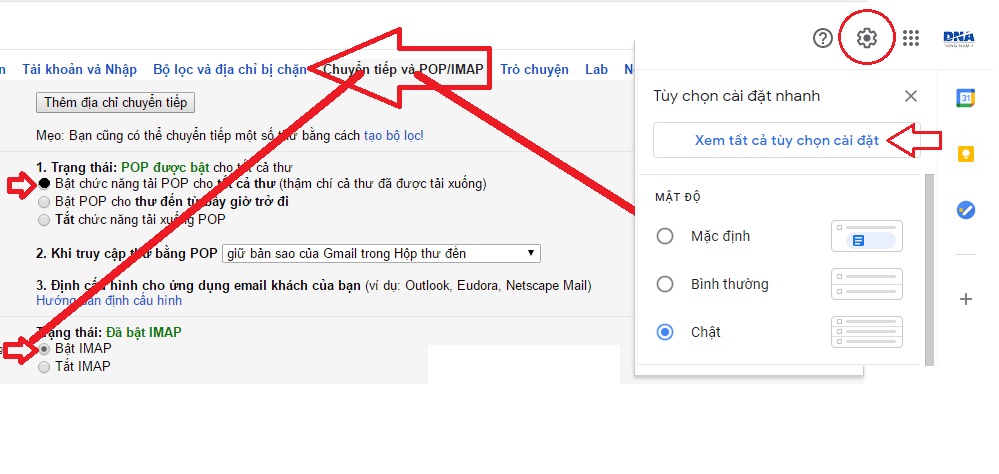
Bước 2: Kích hoạt chế độ truy cập ứng dụng kém bảo mật hay BẬT LESS SECURE APP ACCESS Chế độ này để kích hoạt tính năng Gmail cho phép truy cập trên các ứng dụng không thuộc gmail như outlook hoặc các ứng dụng bên thứ 3 dùng truy xuất mail:
Truy cập vào link https://myaccount.google.com/u/8/lesssecureapps?utm_source=google-account&utm_medium=web
Hoặc bạn click vào My Account : trên cùng góc phải của tài khoản gmail Click vào bật tính năng less app
1. Chọn Tệp > Thêm tài khoản.
Xem thêm: Tìm Kiếm Trên Facebook Bị Lỗi, 3 Cách Sửa Lỗi Facebook Không Hiển Thị Nội Dung
2. Nhập địa chỉ email của bạn, chọn chế độ Let me setup account manually (bạn tự cấu hình thủ công)
rồi bấm vào Kết nối.
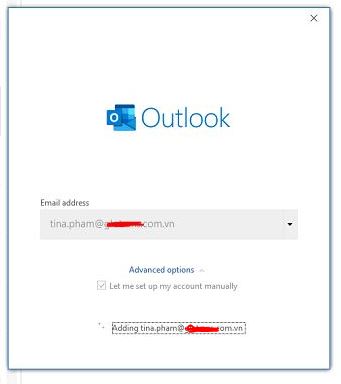
3. bạn chọn mail là POP
4. Sau đó bạn nhập các thông số như sau:
Bước này rất quan trọng, vì sẽ quyết định việc email có gửi và nhận được thành công hay không
Cổng POP3: để giá trị 995 (nhớ tick vào ô this server..SSL)
Cổng SMTP; để giá trị 587 (nhớ chọn Use the following..SSL)
pop.gmail.com để giá trị port 995
smtp.gmail.com để giá trị port 587
5. Bạn nhập lại mật khẩu để outlook kết nối với gmail của bạn
6. Bạn click Allow

7. Done, vậy là đã xong cấu hình gmail vào outlook
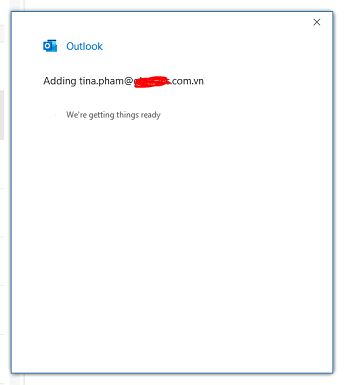
Related Posts
VÌ SAO KHÔNG MỞ ĐƯỢC VÀ TẢI TỆP TIN ĐÍNH KÈM TRÊN GMAIL DOANH NGHIỆP?

Cấu hình các bản ghi MX cho tên miền doanh nghiệp sử dụng Gmail G Suite
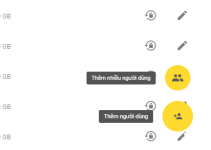
Hướng dẫn tạo tài khoản người dùng Gmail trong trang Admin

Các tiện ích cho Gmail mà tất cả chúng ta cần nên biết
Khôi phục chuyển dữ liệu Mail Gmail Gsuite dùng thử
Bật tính năng Chuyển tiếp Forward Email tự động đến tài khoản khác trong Gmail
Leave a Reply Hủy
Email của bạn sẽ không được hiển thị công khai. Các trường bắt buộc được đánh dấu *
Name*
Email*
Website
Dịch vụ Gmail theo tên miền riêng
Gmail an toàn, riêng tư, không có quảng cáo dành cho doanh nghiệp của bạn
Email Google giúp bạn luôn được cập nhật bằng thông báo thư trong thời gian thực và lưu trữ email cũng như dữ liệu quan trọng an toàn tuyệt đối.
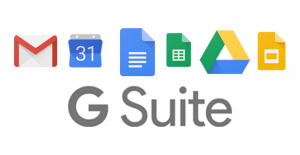
BẢNG GIÁ GMAIL CÔNG TY
Gói 3 users : Từ 1.899.000 vnđ
Gói 5 users : Từ 2.899.000 vnđ
Gói 10 users : Từ 4.990.000 vnđ
Gói 20 users: Từ 8.890.000 vnđ
Xem giá dịch vụ email google
Doanh nghiệp mới
Cho thế giới biết bạn đang kinh doanh và trông thật chuyên nghiệp với email tên miền riêng
yourcompany cùng các yếu tố cần thiết cho một công ty doanh nghiệp mới cần sự chuyên nghiệp.
Doanh nghiệp vừa và nhỏ
Gmail theo tên miền G Suite có thể giúp bạn đơn giản hóa công việc email và làm được nhiều hơn bằng các app free kèm gmail. Hỗ trợ email doanh nghiệp tối ưu nhất
Doanh nghiệp lớn
Cho dù bạn có hàng trăm hay hàng nghìn nhân viên, Gmail G Suite có thể giúp bạn cộng tác và đổi mới nhanh hơn với hệ thống email tên miền riêng phân tầng và công nghệ lưu giữ đám mây, bigdata với các server mail trên toàn thế giới
Gmail tên miền riêng công ty
Đơn vị cung ứng các giải pháp email khu vực Đông Nam Á:
CÔNG TY CÔNG NGHỆ TRUYỀN THÔNG ĐÔNG NAM Á
Hỗ trợ email Google
Giải pháp Email liên quan
Tính năng Gmail
Language : Tiếng Việt